Sådan deaktiveres Intel Delayed Launcher
En masse brugere har klaget over en drastisk nedsættelse af deres opstartshastighed. Dette er naturligvis relateret til de programmer, tjenester og apps, der startes under opstartsprocessen. Jo flere programmer, der startes ved opstart, jo mere trækkes opstartsprocessen. Nogle af disse programmer før opstart tilføjer et par minutter til opstartstiden, men andre kan tilføje op til et par minutter til opstartstiden. Et sådant program er Intel Delayed launcher. Denne artikel vil kort forklare, hvad det er, om du bør deaktivere det, og hvordan du kan deaktivere det, hvis du ønsker det.
Hvad er “iastoriconlaunch.exe” eller “Intel Delayed Launcher”
Den “iastoriconlaunch.exe” eller Intels “Delay Launcher” er et opstartsprogram, der er en del af Intel Rapid Recover Technology. Intel Rapid Recover Technology er på sin side en del af Intel Rapid Storage Technology. Intel Rapid Storage Technology lover højere hastigheder på dit drev og hurtigere lancering af programmer, uanset om det er en enkelt SATA-driver eller flere RAID-lagre. For dem med flere RAID-lagre forbedrer Intel Rapid Storage Technology datasikkerheden ved at spejle data på hvert drev og dermed forhindre, at data går tabt, hvis et drev svigter. IAStorIconLaunch står for Intel® Array Storage Technology Icon Delayed Launch.
Hvordan Delayed Launcher virker
Hvis “IAStorIconLaunch” bruger den lokale køre-registerindstilling til automatisk at blive udført, når en bruger logger ind i Windows.exe” forsinker faktisk opstarten af Windows OS i ca. 30-60 sekunder, før virus eller malware kan få adgang til systemfilerne, hvilket gør det muligt at anvende Intel® Rapid Recovery Technology (RRT), en funktion i Intel® Rapid Storage Technology til at gendanne harddisken fra “genoprettelsespartitionen”, hvis OEM’en har oprettet en sådan, der opretholdes ved hjælp af “RAID 1”-spejling og normalt er usynlig for brugeren. Den første proces, der startes efter denne forsinkelse, er “IAStorIcon.exe”, som får ikonet for Intel® Rapid Storage Technology til at blive vist, men det egentlige formål med “IAStorIconLaunch.exe” er at forsinke Windows. Denne Windows-tjeneste kan deaktiveres via “msconfig”, men det betyder, at der ikke vil være nogen forsinkelse, der tillader genoprettelse.
Det er en systemgendannelsesforanstaltning, der – for at forenkle lidt – giver dig mulighed for at komme ind i computerens operativsystem, før virus/malware kan få adgang til systemfiler. Kort sagt, hvis dit system angribes af en virus, der indlæses under opstart, vil du være meget taknemmelig for, at du har dette aktiveret. På den anden side har det en stor indvirkning på opstartstiden, så hvis du aldrig ender med at bruge det, har du spildt omkring 30 til 60 sekunder af dit liv, hver gang du starter op. Er dog meget nyttig for dem, der kører en lille server eller et lille datalager med flere drev.
Dette er en svær beslutning at træffe, men hvis du mener, at din computer ikke er særlig udsat for viruseksponering eller harddiskfejl, vil du måske ikke have, at den skal forsinke din opstartstid, og hvis den er det, skal du lade den være aktiveret. Nedenfor kan du se, hvordan du kan deaktivere Intel Delayed Launcher.
Metode 1: Brug MSConfig (Windows 7) til at fjerne Intel Delayed Launcher fra startprogrammerne
Hvis du mener, at du måske får brug for Intel Rapid Storage Technology senere, kan du blot deaktivere den fra opstarten og aktivere den igen senere ved hjælp af samme metode. Til Windows
- Tryk på Windows + R for at åbne Kør
- Typ msconfig, og tryk på enter for at åbne vinduet til systemkonfiguration
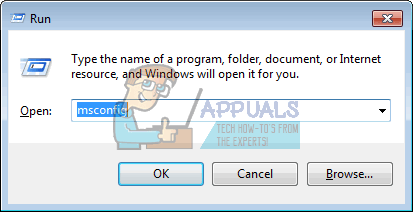
- Rul rundt, og led efter Intel Rapid Storage Technology, og fjern marker den. Klik på Anvend, og derefter på OK. Du må ikke deaktivere dit primære sikkerhedsantivirusprodukt.

- Genstart din pc. Opstarten skulle være hurtigere nu
Metode 2: Fjern Intel Delayed launcher fra opstartsprogrammer i task manager (Windows 8/10)
Hvis du bruger metode 1 på Windows 10, vil du blive omdirigeret til task manager. Brug denne metode i stedet.
- Tryk Ctrl + Shift + Esc for at åbne Task manager
- Klik på “Flere detaljer” for at udvide dit vindue Task manager.

- Gå til fanen opstart
- Søg efter ‘Delayed Launcher’, og klik på den én gang for at vælge den (du vil se, at dens opstartspåvirkning er høj – vil medføre en længere opstartstid)
- Klik på deaktivere i højre hjørne af vinduet
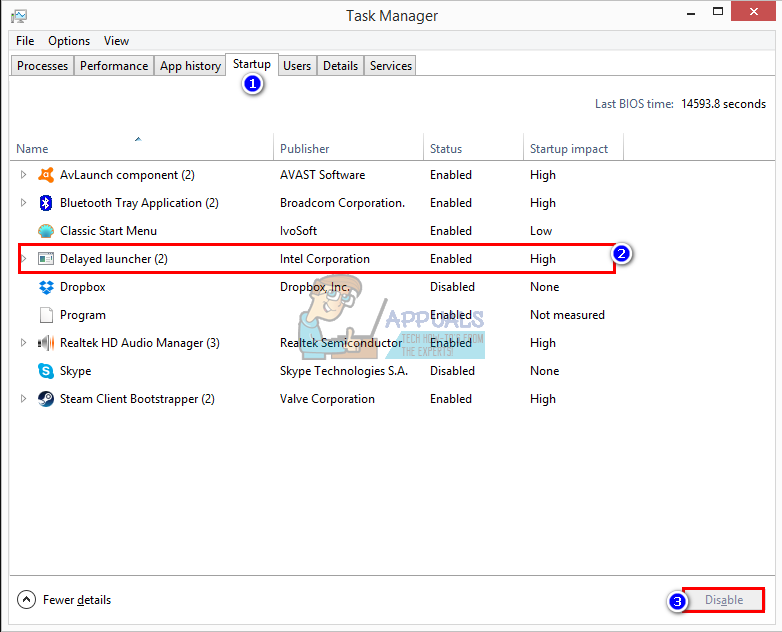
- Start din pc igen. Opstarten skulle starte hurtigere nu
Hvis du vil afinstallere Intel Rapid Storage Technology helt, skal du sørge for, at du først ændrer dit drev fra RST RAID til SATA fra BIOS, og derefter afinstallere RST-driverne under ‘Disk Drivers’ eller fra vinduet ‘Programmer og funktioner’. Husk, at det ikke er det eneste, der kan være årsag til, at din opstartstid stiger.




